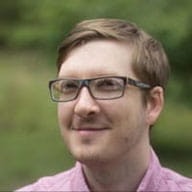語意 HTML 元素 DOM 位置提供的預設索引標籤順序很方便,但有時您可能需要修改索引標籤順序。在 HTML 中移動元素是理想做法,但可能不可行。在這些情況下,您可以使用 tabindex HTML 屬性,明確設定元素的索引標籤位置。
tabindex 可套用至任何元素,但並非每個元素都適用,且可接受一系列整數值。使用 tabindex,您可以為可聚焦的網頁元素指定明確順序、在 Tab 鍵順序中插入原本無法聚焦的元素,以及從 Tab 鍵順序中移除元素。例如:
tabindex="0":將元素插入自然索引標籤順序。按下 Tab 即可將焦點放在元素上,呼叫元素的 focus() 方法也能達到相同效果。
tabindex="-1":從自然分頁順序中移除元素,但仍可呼叫元素的 focus() 方法來聚焦元素。
tabindex="5":任何大於 0 的 tabindex 都會將該元素帶到自然 Tab 順序的前方。如果有多個元素的 tabindex 大於 0,則 Tab 鍵順序會從大於零的最低值開始,然後依序遞增。
尤其是標題、圖片或文章標題等非輸入元素,更是如此。如有可能,最好安排原始碼,讓 DOM 序列提供邏輯索引標籤順序。如果使用 tabindex,請將其限制為自訂互動式控制項,例如按鈕、分頁、下拉式選單和文字欄位;也就是使用者可能會預期要輸入內容的元素。
請只在互動式內容中加入 tabindex。即使內容很重要 (例如主要圖片),螢幕閱讀器使用者也能在不新增焦點的情況下瞭解內容。
在頁面層級管理焦點
有時,tabindex 是提供流暢使用者體驗的必要條件。舉例來說,如果您建構功能強大的單一網頁,其中包含不同的內容區塊,但並非所有內容都會同時顯示,這可能表示導覽連結會變更顯示內容,但不會重新整理網頁。
在此情況下,請找出所選內容區域,並將其 tabindex 設為 -1,然後呼叫其 focus 方法。這可確保內容不會出現在自然分頁順序中。這項技術稱為「管理焦點」,可讓使用者感受到的脈絡與網站的視覺內容保持同步。
管理元件中的焦點
在某些情況下,您也必須在控制項層級管理焦點,例如使用自訂元件時。
舉例來說,select 元素可以接收基本焦點,但您可以使用方向鍵顯示其他可選取的選項。如果您建構自訂 select 元素,請務必複製該行為,讓鍵盤使用者仍可與控制項互動。
要瞭解該實作哪些鍵盤行為可能很困難。《無障礙網頁應用程式 (ARIA) 撰寫實務》指南列出元件類型,以及支援的鍵盤動作。
您可能正在開發類似一組圓形按鈕的自訂元素,但外觀和行為都獨一無二。
<radio-group>
<radio-button>Water</radio-button>
<radio-button>Coffee</radio-button>
<radio-button>Tea</radio-button>
<radio-button>Cola</radio-button>
<radio-button>Ginger Ale</radio-button>
</radio-group>
如要判斷需要哪些鍵盤支援,請參閱 ARIA 撰寫實務指南。第 2 節包含設計模式清單,包括單選按鈕群組的特徵表,以及與新元素最相符的現有元件。
其中一個應支援的常見鍵盤行為是上/下/左/右方向鍵。如要為新元件新增這項行為,請使用稱為「漫遊 tabindex」的技術。
漫遊 tabindex 的運作方式是將目前活動子項以外的所有子項 tabindex 設為 -1。
<radio-group>
<radio-button tabindex="0">Water</radio-button>
<radio-button tabindex="-1">Coffee</radio-button>
<radio-button tabindex="-1">Tea</radio-button>
<radio-button tabindex="-1">Cola</radio-button>
<radio-button tabindex="-1">Ginger Ale</radio-button>
</radio-group>
這個元件會使用鍵盤事件監聽器判斷使用者按下的按鍵;發生這種情況時,元件會將先前焦點子項的 tabindex 設為 -1,將要成為焦點的子項 tabindex 設為 0,並呼叫該子項的焦點方法。
<radio-group>
<!-- Assuming the user pressed the down arrow, we'll focus the next available child -->
<radio-button tabindex="-1">Water</radio-button>
<radio-button tabindex="0">Coffee</radio-button> // call .focus() on this element
<radio-button tabindex="-1">Tea</radio-button>
<radio-button tabindex="-1">Cola</radio-button>
<radio-button tabindex="-1">Ginger Ale</radio-button>
</radio-group>
當使用者抵達最後一個 (或第一個,視移動焦點的方向而定) 子項時,焦點會迴圈回到第一個 (或最後一個) 子項。
請參考以下範例。在開發人員工具中檢查元素,觀察 tabindex 從一個單選按鈕移至下一個單選按鈕。
強制回應視窗和鍵盤陷阱
最好避免手動管理焦點,因為這可能會導致複雜的情況。 舉例來說,自動完成小工具會嘗試管理焦點並擷取 Tab 鍵行為,但會禁止使用者離開小工具,直到完成為止。這就是所謂的「鍵盤陷阱」,可能會讓使用者感到非常沮喪。
WCAG 2.1.2 節指出,鍵盤焦點絕不應鎖定或停留在特定頁面元素。 使用者應能只用鍵盤瀏覽所有頁面元素。
這項規則的例外狀況是強制回應視窗。不過,建立模式時仍應避免使用 tabindex。使用 inert,您可以確保使用者不會意外與元素互動 (刻意設定的鍵盤陷阱)。使用預設為惰性的 <dialog>
元素,為使用者建立模式,同時封鎖模式外的點擊和分頁標籤。讓使用者專注於必要選項。